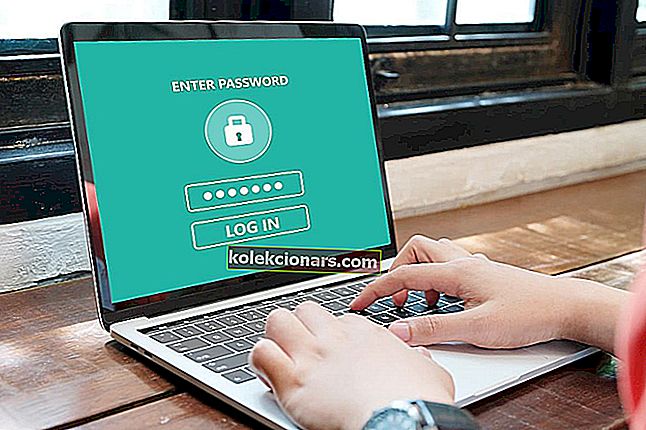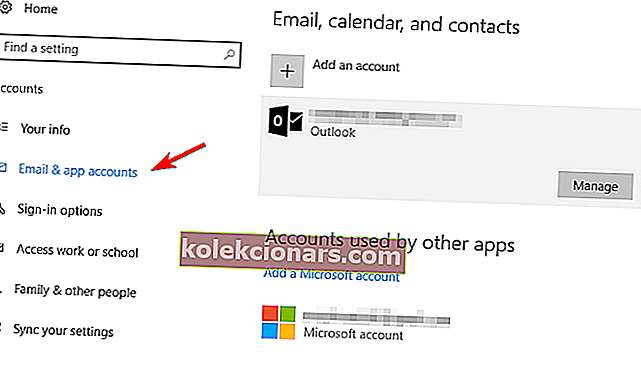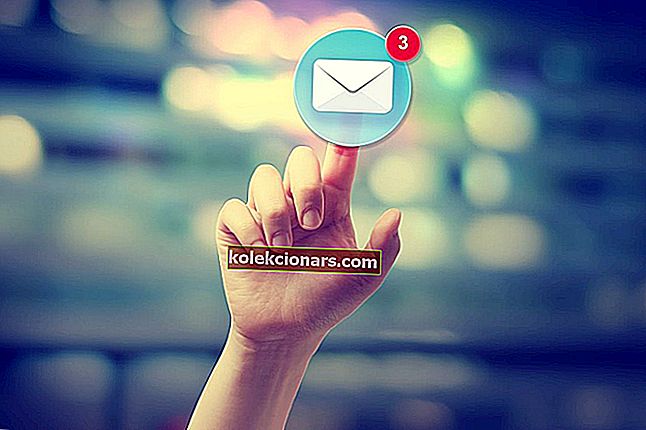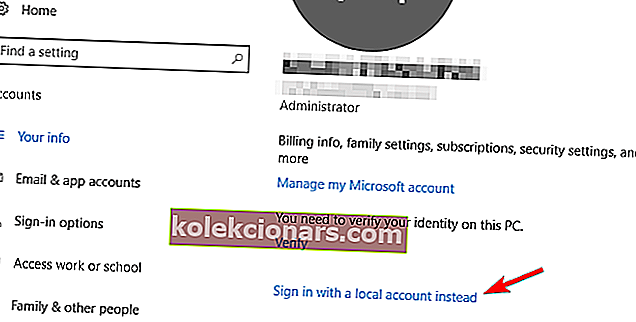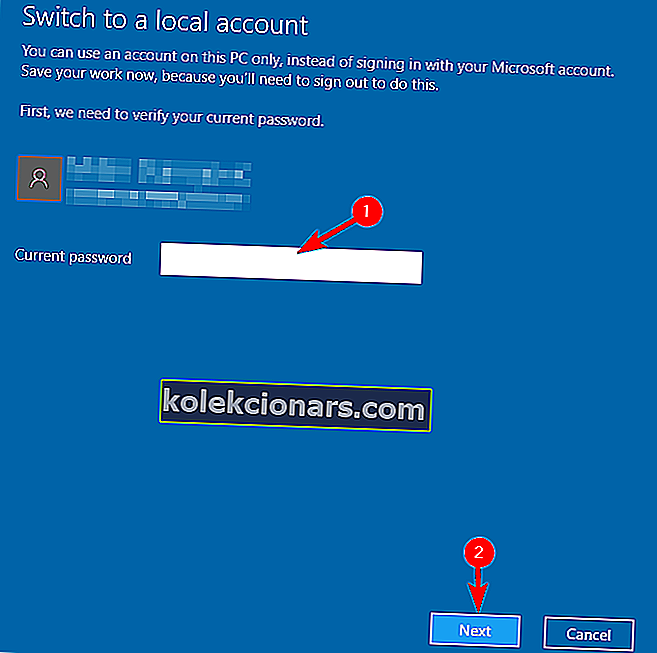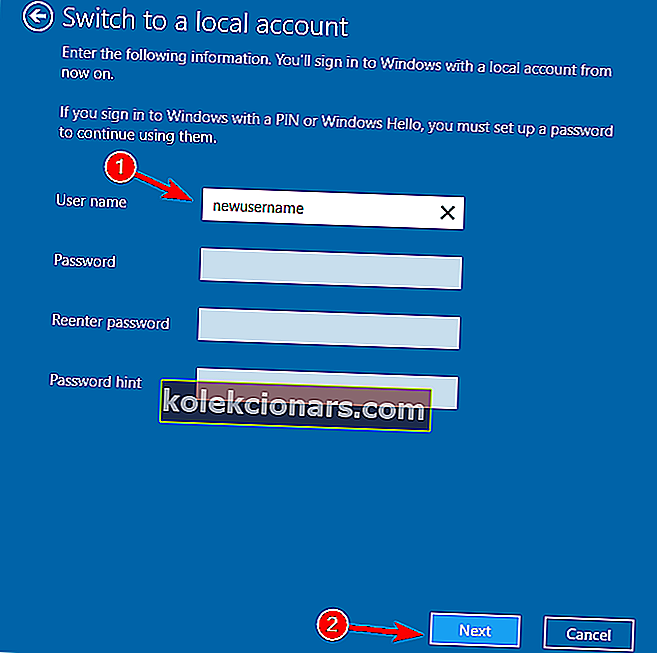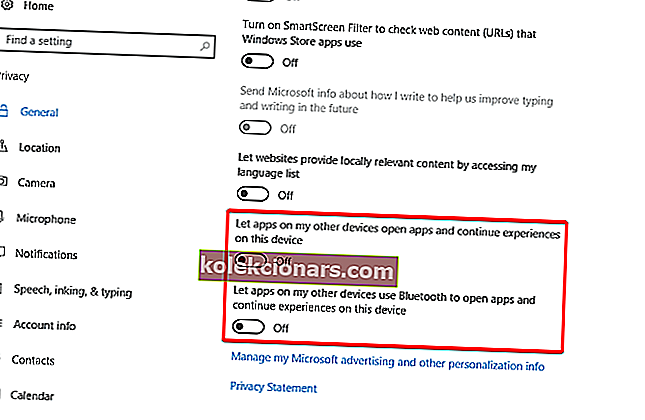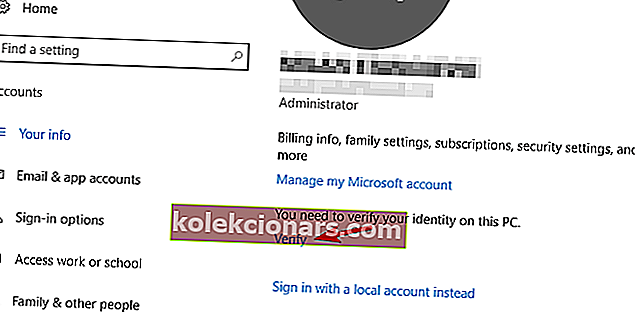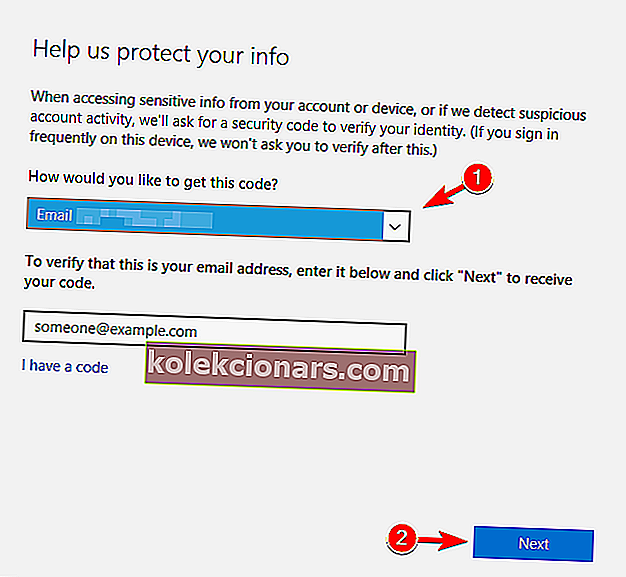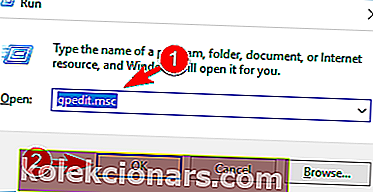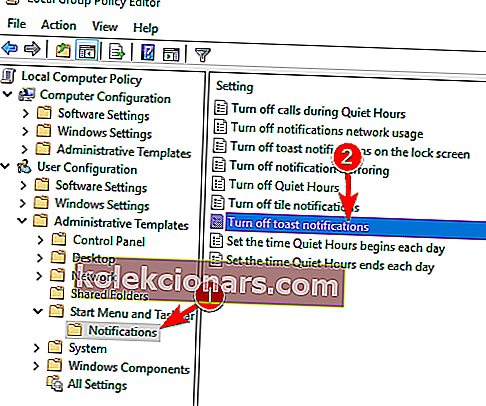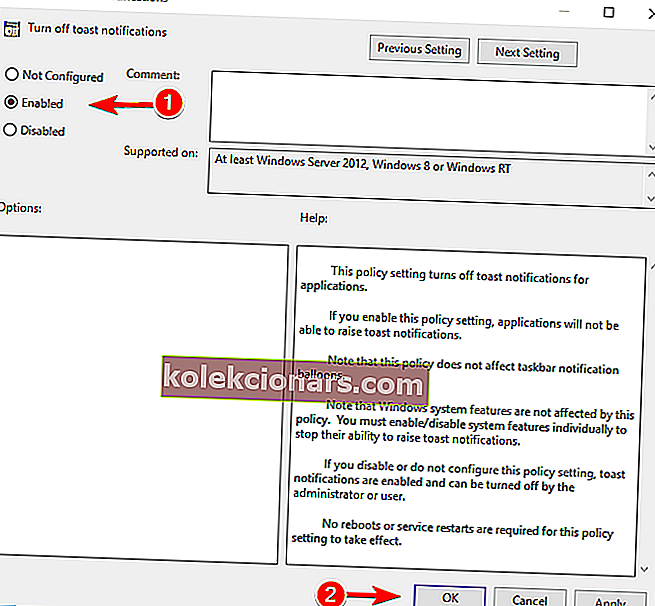- Jūsų „Microsoft“ paskyra yra svarbiausia identifikavimo forma norint pasiekti visus su „Microsoft“ susijusius įrankius ir paslaugas.
- Deja, prisijungimo problemos ir klaidos yra gana dažnos, tokios kaip aptarta toliau.
- Norėdami gauti daugiau panašių vadovų, peržiūrėkite mūsų specialų „Microsoft“ paskyros skyrių.
- Jei jums reikia trikčių šalinimo vadovų, mes taip pat turime specialų „Windows 10 Fix“ puslapį.
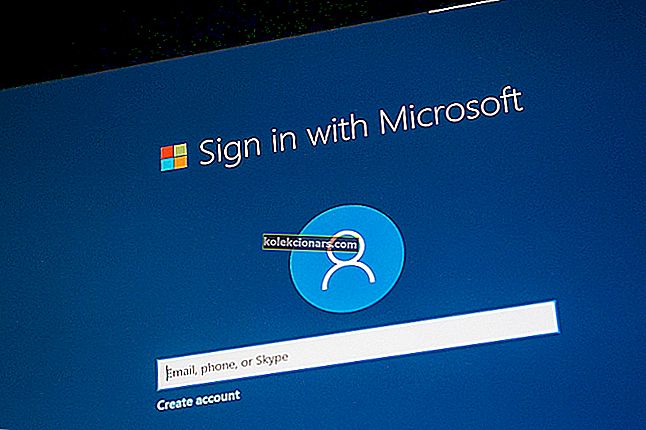
„Windows 10“ leidžia paleisti įvairias „Universal“ programas ir, nors jos gali būti gana patogios, daugelis vartotojų praneša apie tam tikras problemas.
Pasak jų, „ Jūs turite pataisyti„ Microsoft “paskyros pranešimą trukdo jų programoms. Tai gali būti didelė problema, turinti įtakos ir „Windows 10“ darbalaukiui, ir mobiliajai versijai, todėl šiandien parodysime, kaip išspręsti šią problemą.
Kaip galite išspręsti „Microsoft“ paskyros problemą: „Windows 10“ turite ištaisyti „Microsoft“ paskyros pranešimą?
Tam tikru metu dauguma mūsų naudodamiesi savo kompiuteriais susidūrė su klaida „Jums reikia ištaisyti„ Microsoft “paskyrą“. Mes paruošėme jums keletą sprendimų, kurie tikrai išspręs jūsų problemą.
- Prisijunkite naudodami „Microsoft“ paskyrą
- Vietoj PIN naudokite įprastą slaptažodį
- Patikrinkite savo paskyros nustatymus
- Patvirtinkite „Microsoft“ paskyros saugos informaciją
- Patikrinkite savo el. Pašto paskyras
- Konvertuokite „Microsoft“ paskyrą į vietinę
- Pakeiskite savo privatumo nustatymus
- Patvirtinkite savo paskyrą
- Naudokite „Microsoft“ paskyrų trikčių šalinimo įrankį
- Naudokite grupės strategijos rengyklę
1. Prisijunkite naudodami „Microsoft“ paskyrą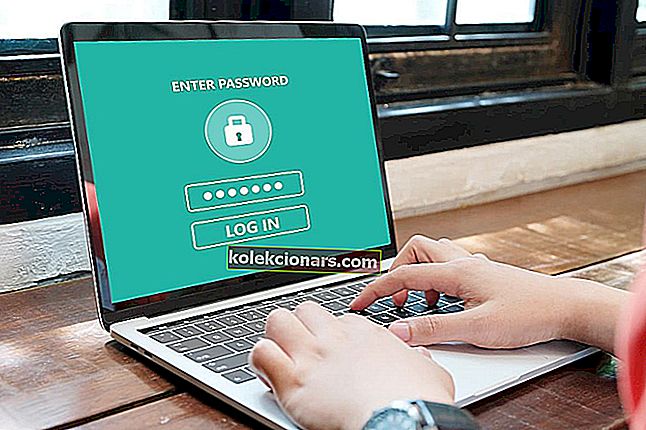
Jei gaunate „ Jums reikia pataisyti„ Microsoft “paskyros pranešimą, galite tai ištaisyti prisijungę prie„ Microsoft “paskyros. Pasak vartotojų, problema pasirodo, kai prisijungdami prie „Windows 10“ naudojate vietinį slaptažodį.
Tačiau galite išspręsti problemą naudodami „Microsoft“ ID ir slaptažodį prisijungdami prie „Windows 10“. Atlikę tai, pranešimas bus visiškai pašalintas.
Negalite prisijungti naudodami „Microsoft“ paskyrą? Nesijaudinkite, mes turime jums tinkamus sprendimus.
2. Vietoj PIN naudokite įprastą slaptažodį
Daugelis vartotojų nori prisijungti naudodami PIN kodą, nes jį lengviau atsiminti nei ilgą slaptažodį. Nors PIN naudojimas turi savo privalumų, daugelis vartotojų pranešė, kad problemą gali išspręsti paprasčiausiai naudodami įprastą slaptažodį.
Panašu, kad dėl PIN kodo kilo problema, dėl kurios šis pranešimas gali pasirodyti, tačiau panaudojus įprastą slaptažodį problema buvo visiškai išspręsta.
3. Patikrinkite savo paskyros nustatymus
„Windows 10“ leidžia sinchronizuoti el. Laiškus, kalendorių ir kontaktus naudojant el. Pašto paskyrą. Be to, galite naudoti savo el. Pašto paskyrą, kad galėtumėte pasiekti įvairias programas.
Jei jūsų paskyros konfigūracija neteisinga, galite susidurti su „ Jums reikia pataisyti„ Microsoft “paskyros pranešimą kompiuteryje. Norėdami išspręsti šią problemą, turite patikrinti el. Pašto ir programų paskyras. Norėdami tai padaryti, atlikite šiuos veiksmus:
- Paspauskite „ Windows“ klavišą + I, kad atidarytumėte programą „Nustatymai“.
- Kai atidaroma programa „Nustatymai“ , eikite į skyrių „ Paskyros“ ir meniu pasirinkite „ El. Pašto ir programų paskyros“ .
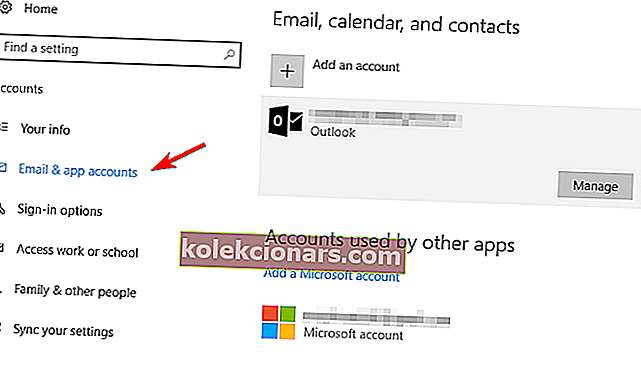
- Patikrinkite savo el. Pašto paskyras, ar viskas tvarkoje.
Pasak vartotojų, kartais galite netyčia pakeisti savo konfigūraciją, todėl patariama pereiti į šį skyrių ir patikrinti, ar viskas tvarkinga.
Keletas vartotojų siūlo pašalinti el. Pašto abonementą iš skilties „ Paskyros, kurias naudoja kitos programos“ . Kiti vartotojai praneša, kad išsprendė problemą pašalindami „Live“ paskyrą, todėl galbūt norėsite tai išbandyti.
Jei negalite sinchronizuoti el. Laiškų sistemoje „Windows 10“, peržiūrėkite šį straipsnį, kuris padės išspręsti problemą.
Jei kyla problemų atidarant programą „Nustatymas“, peržiūrėkite šį straipsnį, kad išspręstumėte problemą.
4. Patvirtinkite „Microsoft“ paskyros saugos informaciją
Pasak vartotojų, ši problema kyla net vartotojams, naudojantiems vietinę paskyrą. Be to, problema taip pat gali jus paveikti, net jei neturite jokių papildomų įrenginių.
Norėdami išspręsti šią problemą, turite prisijungti prie „Microsoft“ paskyros ir patvirtinti saugos informaciją. Tai atlikę gausite patvirtinimo kodą el. Paštu.
Norėdami patvirtinti savo tapatybę, naudokite patvirtinimo kodą ir problema turėtų būti visiškai išspręsta.
5. Patikrinkite savo el. Pašto paskyras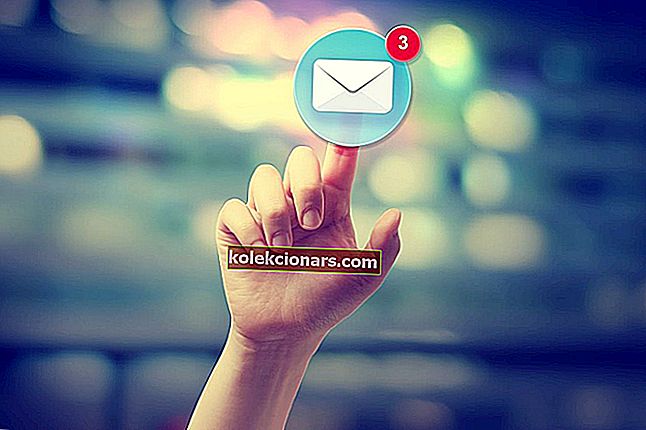
Pasak vartotojų, „ Jums reikia pataisyti„ Microsoft “paskyros pranešimas gali būti rodomas, jei turite daugiau nei vieną„ Microsoft “paskyrą. Susieję naują el. Pašto paskyrą su „Microsoft“ paskyra, galite patirti šią problemą.
Tai gali būti problema, ypač jei įdiegdami „Windows 10“ naudojote seną el. Pašto paskyrą.
Pridėjus naują „Microsoft“ paskyrą „Windows 10“ nežinos, kurią el. Pašto paskyrą naudoti, ir gausite šį ar panašų klaidos pranešimą. Norėdami išspręsti problemą, turite prisijungti prie „Microsoft“ paskyros ir pridėti el. Pašto adresą, kurį naudojote diegdami „Windows 10“.
Dabar nustatykite seną el. Pašto paskyrą kaip numatytąją ir patikrinkite, ar problema vis dar išlieka.
6. Konvertuokite „Microsoft“ paskyrą į vietinę
Jei gaunate „ Jums reikia pataisyti„ Microsoft “paskyros pranešimą, galbūt norėsite pabandyti konvertuoti„ Microsoft “paskyrą į vietinę. Norėdami tai padaryti, atlikite šiuos veiksmus:
- Paspauskite „ Windows“ klavišą + I, kad atidarytumėte programą „Nustatymai“ .
- Eikite į skyrių Paskyros . Dabar eikite į skirtuką Jūsų informacija .
- Vietoj to spustelėkite Prisijungti naudojant vietinę paskyrą .
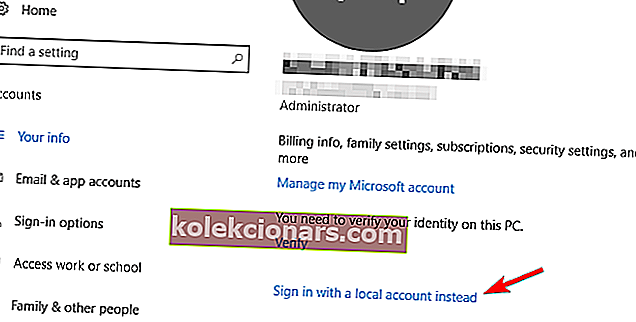
- Įveskite slaptažodį ir spustelėkite Pirmyn .
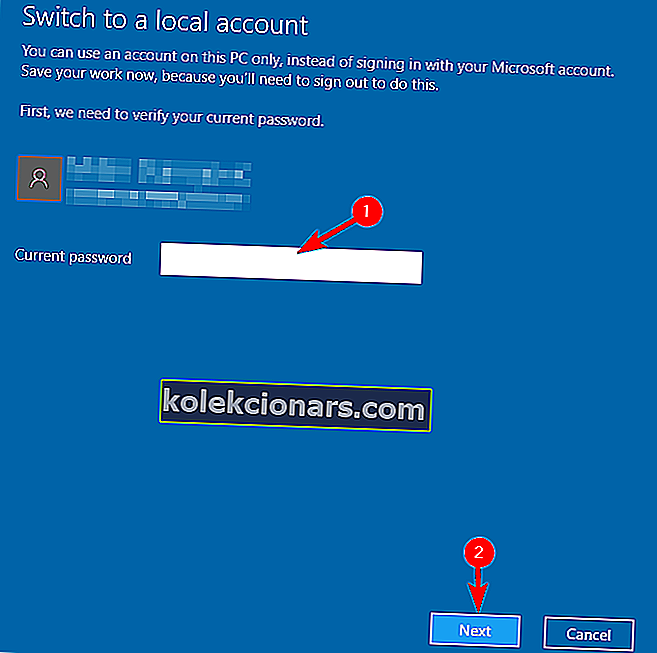
- Dabar įveskite savo vietinės paskyros vartotojo vardą ir spustelėkite Pirmyn .
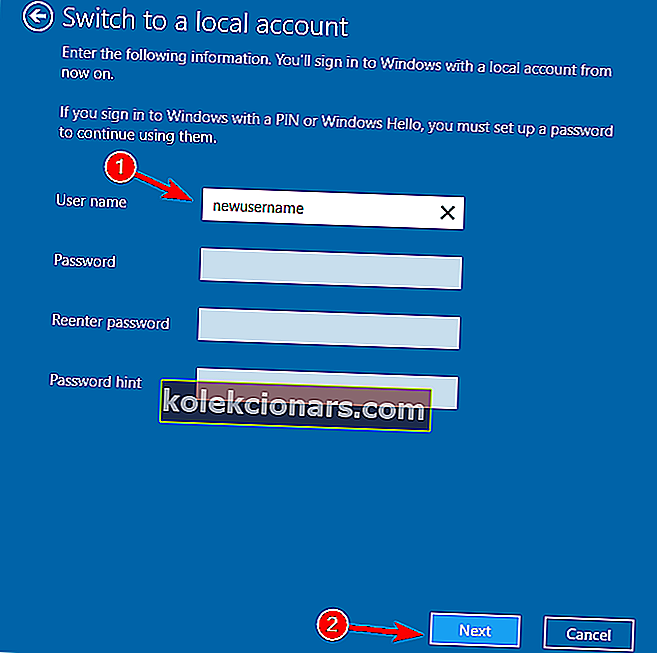
- Tai atlikę spustelėkite mygtuką Atsijungti ir baigti .
- Dabar prisijunkite prie „Windows 10“ naudodami savo vietinę paskyrą.
Jei vartotojo paskyra šiuo metu yra išjungta ir jos negalima naudoti, atlikite paprastus šio nuostabaus vadovo veiksmus, kad lengvai išspręstumėte problemą.
Tai atlikę turite atidaryti „ Microsoft Store“ ir prisijungti naudodami „Microsoft“ paskyrą. Prisijungę prie „Windows“ parduotuvės, turite konvertuoti savo vietinę paskyrą į „Microsoft“ paskyrą. Norėdami tai padaryti, atlikite šiuos veiksmus:
- Atidarykite programą „ Nustatymai“ ir eikite į „ Paskyros“> „Jūsų informacija“ .
- Vietoj to spustelėkite Prisijungti naudodami „Microsoft“ paskyrą .
- Įveskite vietinės paskyros slaptažodį, jei jūsų paprašys. Spustelėkite Pirmyn .
- Dabar įveskite „Microsoft“ paskyros prisijungimo informaciją ir spustelėkite Pirmyn .
- Jei reikia, taip pat galite sukurti naują „Microsoft“ paskyrą.
- Jūsų gali būti paprašyta patvirtinti savo sąskaitą.
- Pasirinkite patvirtinimo metodą ir spustelėkite Pirmyn .
- Įveskite gautą patvirtinimo kodą ir spustelėkite Pirmyn .
- Jei viskas tvarkinga, spustelėkite mygtuką Perjungti, kad užbaigtumėte procesą.
Kaip matote, tai yra gana paprasta procedūra, o konvertuojant į vietinę paskyrą, problema turėtų būti visiškai išspręsta.
Keli vartotojai pasiūlė išspręsti šią problemą paprasčiausiai sukūrę „Microsoft“ paskyrą. Atminkite, kad šis metodas tinka tik tiems vartotojams, kurie neturi „Microsoft“ paskyros.
Jei turite vietinę paskyrą, atlikdami panašius veiksmus iš viršaus, galite lengvai sukurti naują „Microsoft“ paskyrą.
Jūsų vartotojo abonementas nebegalioja? Greitai išspręskite problemą naudodamiesi šiuo vadovu.
7. Pakeiskite savo privatumo nustatymus
Pasak vartotojų, šią problemą galite išspręsti paprasčiausiai pakeisdami savo privatumo nustatymus. Tai gana paprasta ir tai galite padaryti atlikdami šiuos veiksmus:
- Atidarykite programą „Nustatymai“ .
- Eikite į „ Privatumas“> „Bendra“ .
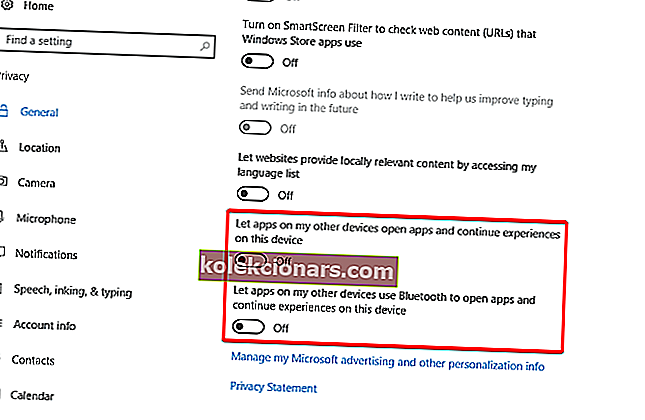
- Raskite „ Leisti programoms kituose mano įrenginiuose atidaryti programas ir tęsti naudojimąsi šiame įrenginyje“ ir „ Leisti kitų mano įrenginių programoms naudoti„ Bluetooth “, kad būtų galima atidaryti programas ir tęsti funkcijas šiame įrenginyje bei jas išjungti.
Išjungę šias dvi parinktis, patikrinkite, ar problema išspręsta.
Ar reikia pakeisti „Windows 10“ privatumo nustatymus? Pažvelkite į šį išsamų vadovą.
8. Patvirtinkite savo sąskaitą
Kartais pranešimas „ Jums reikia pataisyti„ Microsoft “paskyrą atsiranda dėl to, kad jūsų tapatybė nėra patvirtinta jūsų kompiuteryje. Tai dažniausiai įvyksta, jei naudojate patvirtinimą dviem veiksmais, tačiau galite tai išspręsti atlikdami šiuos veiksmus:
- Atidarykite programą „Nustatymai“ ir eikite į „ Paskyros“> „Jūsų informacija“ .
- Tai atlikę spustelėkite „ Patvirtinti“ .
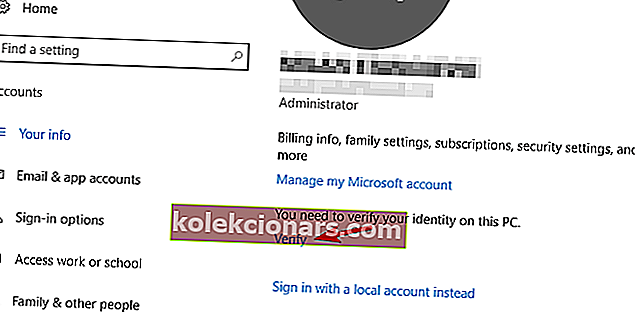
- Dabar pasirinkite norimą patvirtinimo metodą ir spustelėkite Pirmyn .
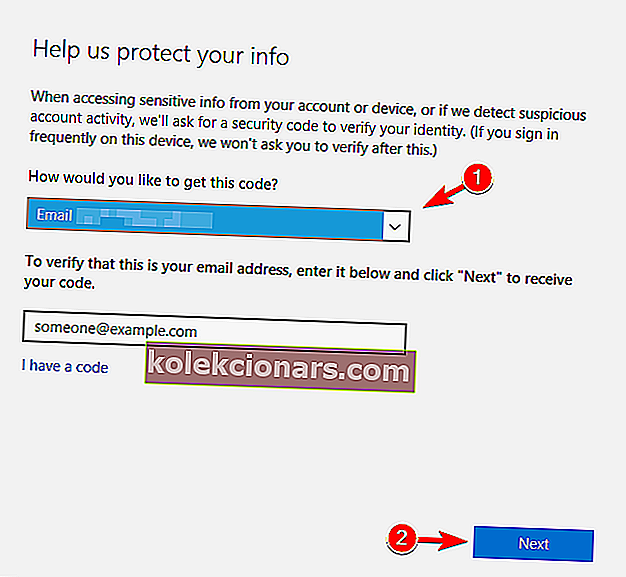
- Po to gausite patvirtinimo kodą. Įveskite kodą, kad patvirtintumėte savo sąskaitą.
Patvirtinę savo sąskaitą patikrinkite, ar problema vis dar išlieka. Atminkite, kad kurdami „Microsoft“ paskyrą turėtumėte naudoti el. Pašto adresą arba telefono numerį.
9. Naudokite „Microsoft“ paskyrų trikčių šalinimo įrankį
Pasak vartotojų, naudodamiesi „Microsoft“ paskyrų trikčių šalinimo įrankiu, galite išspręsti „Microsoft“ paskyros pranešimą. Norėdami tai padaryti, atlikite šiuos veiksmus:
- Atsisiųskite „Microsoft“ paskyrų trikčių šalinimo įrankį.
- Paleiskite programą.
- Pažymėkite parinktį Taikyti taisymą automatiškai ir spustelėkite Pirmyn .
- Trikčių šalinimo įrankis dabar nuskaitys jūsų paskyrą ir išspręs visas galimas problemas.
Paleidus trikčių šalinimo įrankį, visos paskyros problemos turėtų būti išspręstos, įskaitant „ Jums reikia pataisyti„ Microsoft “paskyros pranešimą.
Trikčių šalinimo įrankis sustabdomas prieš užbaigiant procesą? Peržiūrėkite šį išsamų vadovą.
10. Naudokite grupės strategijos rengyklę
Jei kyla problemų dėl „ Jums reikia pataisyti„ Microsoft “paskyros pranešimą, galite lengvai jį išjungti naudodami šį sprendimą.
Atminkite, kad šis sprendimas neišspręs pagrindinės problemos, tačiau jis neleis rodyti pranešimo. Norėdami pritaikyti šį sprendimą, atlikite šiuos veiksmus:
- Paspauskite „ Windows“ klavišą + R ir įveskite gpedit.msc .
- Paspauskite Enter arba spustelėkite Gerai .
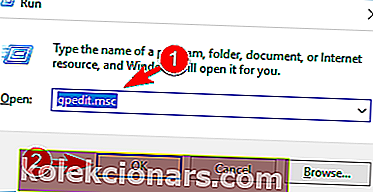
- Paspauskite Enter arba spustelėkite Gerai .
- Kai atidaromas grupės strategijos rengyklė, kairiajame skydelyje eikite į Vartotojo konfigūracija> Administravimo šablonai> Meniu Pradėti ir Užduočių juosta> Pranešimai .
- Dešinėje srityje dukart spustelėkite Išjungti tostų pranešimus .
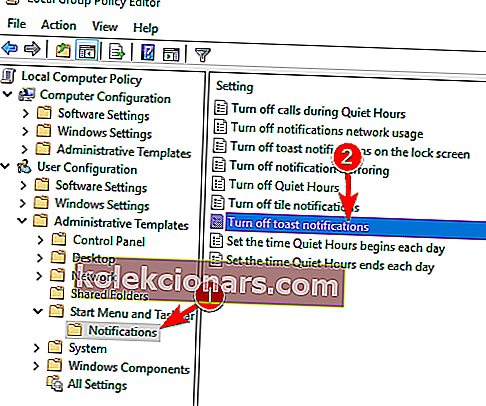
- Dešinėje srityje dukart spustelėkite Išjungti tostų pranešimus .
- Pasirodys naujas langas.
- Pasirinkite Įgalinta ir spustelėkite Taikyti ir Gerai, kad išsaugotumėte pakeitimus.
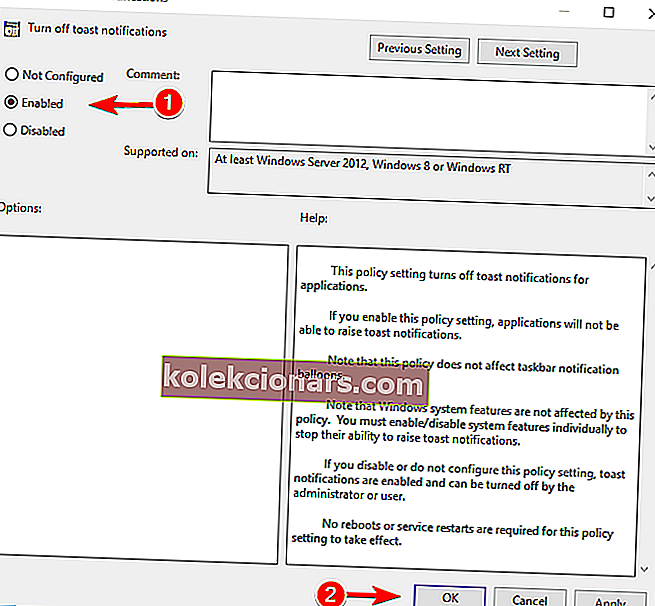
- Pasirinkite Įgalinta ir spustelėkite Taikyti ir Gerai, kad išsaugotumėte pakeitimus.
- Atlikę pakeitimus, uždarykite grupės strategijos redaktorių.
Šis sprendimas pašalins keblų pranešimą, bet taip pat pašalins visus kitus skrebučių pranešimus. Tai nėra nuolatinis sprendimas, tačiau jei jus erzina tas pranešimas, galbūt norėsite jį išjungti naudodami šį sprendimą.
Sužinokite, kaip redaguoti grupės politiką kaip ekspertas, naudodamas šį naudingą vadovą.
„Windows“ kompiuteryje neturite grupės politikos redaktoriaus? Gaukite tai vos atlikę kelis veiksmus.
„Windows Phone“ turite ištaisyti „Microsoft“ paskyrą
Jei susidūrėte su problema „Windows“ telefone, greičiausiai galėsite tai išspręsti naudodamiesi vienu iš toliau pateiktų sprendimų.
1. Perkelkite problemines programas į savo telefono atmintį
Pasak vartotojų, galite išspręsti „ Microsoft Phone“ pranešimą „Windows Phone“ ištaisydami paprasčiausiai perkeldami programas į savo telefono atmintį, nes kai kurios programos nebus atnaujintos dėl šio klaidos pranešimo.
Norėdami išspręsti šią problemą, turite perkelti šias programas į telefono atmintį ir bandyti jas dar kartą atnaujinti. Tai padarius, klausimas turėtų būti visiškai išspręstas.
2. Patikrinkite savo el. Pašto adresą
„ Jums reikia pataisyti„ Microsoft “paskyros pranešimą„ Windows Phone “gali būti rodomas atnaujinus programinę įrangą. Norėdami išspręsti problemą, pabandykite dar kartą patvirtinti savo el. Pašto adresą:
- Eikite į Nustatymai> Paskyros> El. Pašto ir programų paskyros .
- Palieskite parinktį Taisyti ir vykdydami instrukcijas patvirtinkite savo sąskaitą.
Dar kartą patikrinę paskyrą patikrinkite, ar viskas veikia tinkamai.
3. Konfigūruokite „Cortana“
Keletas vartotojų pranešė, kad galite pataisyti „ Microsoft“ paskyros pranešimą tiesiog sukonfigūruodami „Cortana“.
Konfigūravus „Cortana“ telefone, problema turėtų būti visiškai išspręsta.
Viskas apie tai. Tikimės, kad vienas iš šio vadovo sprendimų padėjo jums išspręsti „ Microsoft“ paskyros pranešimą.
Jei turite kitų pasiūlymų ar klausimų, nedvejodami palikite juos toliau pateiktame komentarų skyriuje ir būtinai juos patikrinsime.
DUK: Sužinokite daugiau apie „Microsoft“ paskyrą sistemoje „Windows 10“
- Ar „Microsoft“ paskyra yra naudinga?
Taip, prieigą prie „Windows 10“ kompiuterio galima atlikti tik per „Microsoft“ paskyrą, ir tai labai naudinga asmeniniams nustatymams išsaugoti.
- Ar galiu ištrinti „Microsoft“ paskyrą?
Taip, „Microsoft“ paskyrą galima lengvai ištrinti, ypač jei atliksite tinkamus veiksmus.
- Joje sakoma, kad mano „Microsoft“ paskyros nėra. Ką aš galiu padaryti?
Jei gaunate klaidos pranešimą, kuriame teigiama, kad jūsų „Microsoft“ paskyros nėra, greičiausiai tai yra su kredencialais susijusi problema.
Redaktoriaus pastaba: Šis įrašas iš pradžių buvo paskelbtas 2019 m. Balandžio mėn. Ir nuo to laiko atnaujintas ir atnaujintas 2020 m. Birželio mėn., Kad būtų šviežesnis, tikslus ir visapusiškas.